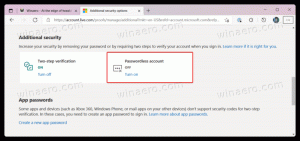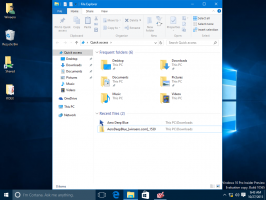Firefox63以降でアップデートを無効にする
Firefox 63以降、ブラウザの更新を無効にすることはできません。 開発者は、ブラウザの設定から適切なオプションを削除しました。 これがあなたが適用できる解決策です。

Firefox 63 新しいQuantumエンジンで構築されたブランチを表します。 コードネーム「Photon」の洗練されたユーザーインターフェースが付属しています。 ブラウザはXULベースのアドオンをサポートしていないため、従来のアドオンはすべて非推奨であり、互換性がありません。 見る
広告
FirefoxQuantumのアドオンが必要です
バージョン63以降、Firefoxには更新を完全に無効にするオプションが含まれなくなりました。 [設定] \ [一般]セクションから[更新を確認しない]オプションが削除されました。 現在設定できるオプションは次のとおりです。
- アップデートを自動的にインストールする(推奨)
- アップデートを確認しますが、インストールを選択できます

開発者は、管理者がFirefoxの更新を停止するために適用できる特別なポリシーをFirefoxに追加しました。
Firefox63以降でアップデートを無効にするには、 以下をせよ。
- Firefoxを閉じます。
- を開きます レジストリエディタアプリ.
- 次のレジストリキーに移動します。
HKEY_LOCAL_MACHINE \ Software \ Policies
レジストリキーに移動する方法を見る ワンクリックで.
- ここに名前の付いた新しいサブキーを作成します Mozilla. あなたは道を得るでしょう
HKEY_LOCAL_MACHINE \ Software \ Policies \ Mozilla. - Mozillaキーの下に、新しいサブキーを作成します Firefox. あなたは道を得るでしょう
HKEY_LOCAL_MACHINE \ Software \ Policies \ Mozilla \ Firefox. - 右側で、新しい32ビットDWORD値を作成します DisableAppUpdate.
注:あなたが 64ビットWindowsを実行している それでも、32ビットのDWORD値を作成する必要があります。
その値を1に設定します。
- Firefoxを開くことができます。 これで、更新が無効になります。
前:

後:

変更を元に戻すには、 DisableAppUpdate 作成した32ビットのDWORD値を作成してから、Firefoxを再起動します。
時間を節約するために、次のすぐに使用できるレジストリファイルをダウンロードできます。
レジストリファイルをダウンロードする
元にできる微調整が含まれています。
代替ソリューション
私たちの読者によって提案された代替ソリューションがあります EP. ポリシー.jsonファイルを作成し、そのファイルを「C:\ ProgramFiles \ MozillaFirefox \ distribution」フォルダーに保存できます。 \ Program Files \ Mozilla Firefox \フォルダーに「distribution」フォルダーを作成し、そのポリシー.jsonファイルを次の内容でそのフォルダーに配置します。
{ "ポリシー":{"DisableAppUpdate":true} }
それでおしまい。